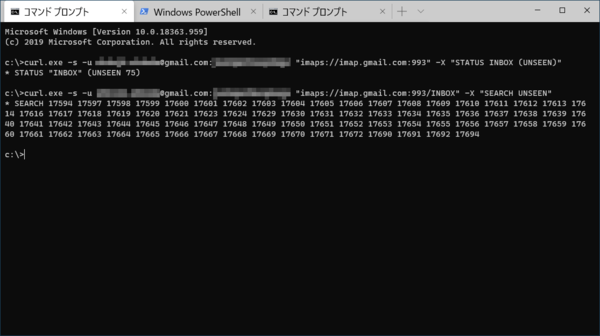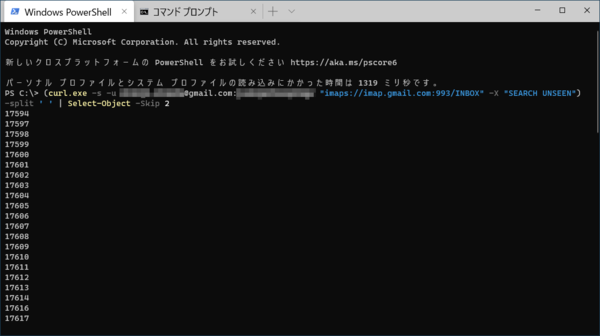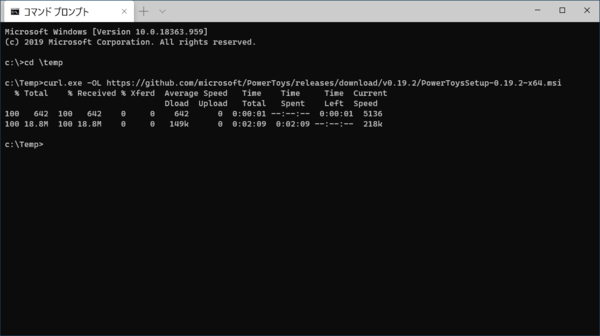続いてGmailにアクセスしてみる
Gmailはスマートフォンに通知が来るし、ウェブブラウザで開いても使えるのだが、curlであれば未読メールを調べるのも容易にできる。なお、curlでGmailにアクセスするなら、事前に「アプリパスワード」を作って置くと、Googleアカウントのパスワードを使わずに済み、コマンドが外部に万が一漏れたとしても、簡単に無効にできる。コマンドとしては、
curl.exe -u ユーザー名@gmail.com:パスワード "imaps://imap.gmail.com:993" -X "STATUS INBOX (UNSEEN)"
※ ユーザー名、パスワードには各自のものを入れる。以下同様
とすると、未読のメール数を表示できる。コマンド出力の「(UNSEEN 」の後ろに表示されるのが未読のメール数だ。メールを読むには、それぞれのUIDを表示させ、UIDを指定してメールを取得する。UIDの取得は、
curl.exe -u ユーザー名@gmail.com:パスワード "imaps://imap.gmail.com:993/INBOX" -X "SEARCH UNSEEN"
とすればよい。IMAPに関しては、ここで説明しないが、これでINBOX内の未読メールを示すUIDがスペースで区切って表示される。Powershellなら、-splitでこれを分割できる。
(curl.exe -s -u ユーザー名@gmail.com:パスワード imaps://imap.gmail.com:993/INBOX -X "SEARCH UNSEEN") -split ' ' | Select-Object -Skip 2
ASCII.jpからのメールを検索するなら、
curl.exe -s -u ユーザー名@gmail.com:パスワード imaps://imap.gmail.com:993/INBOX -X "SEARCH FROM "ASCII.jp""
とする。
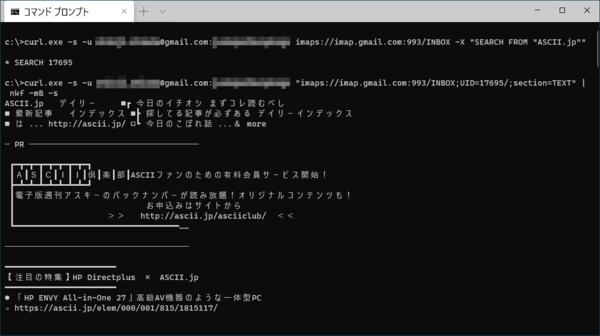
差出人をASCII.jpで検索して、得られたUID(17695)を使ってメールを表示させてみた。なお、ASCII.jpからのメールは、Base64でエンコードされていたのでnkfには-mBオプションが必要だった。このあたりはメールの形式に依存する
このメールを見たい場合、ASCII.jpからの場合、Base64でエンコードされているので、
curl.exe -s -u ユーザー名@gmail.com:パスワード "imaps://imap.gmail.com:993/INBOX;UID=17695/;section=Text" | nkf -mB -s
※番号には、前のコマンドで取得したUIDを入れる
とする。ただし、ここでは、nkfコマンドでBase64エンコード(-mB)を行い、出力をシフトJIS(-s)に変換している。
curlでファイルをダウンロード
crulは、Webページを取得するのにも利用できるが、あらかじめURLがわかっているファイルならhtml以外もダウンロードが可能だ。たとえば、PowerToysの最新版は以下のコマンドでダウンロード可能だ。-sオプションを付けないと、途中経過を表示してくれる。
curl.exe -OL https://github.com/microsoft/PowerToys/releases/download/v0.19.2/PowerToysSetup-0.19.2-x64.msi
URLがわかっていないと使えないが、逆に固定してURLであれば、簡単にダウンロードできる。
cURLは、インターネットプロトコルに慣れていれば、簡単にさまざまなプロトコルを発行でき、ちょっとした用途に利用できる。ここでは説明しなかったが、WebHookのトリガーとすることも可能で、たとえばIFTTTのトリガーとしても利用できる。コマンドラインから起動できるため、スクリプトに組み込むこともできる。ちょっと使って、コマンドに慣れておくと、いずれ役立つはずだ。

この連載の記事
-
第510回
PC
PowerShellの「共通パラメーター」を理解する -
第509回
PC
Windowsにも実装された、生成AIと他のシステムを接続するためのプロトコル「MCP」とは何か? -
第508回
PC
Scalable Vector Graphics(SVG)そもそも何なのか? -
第507回
PC
Windows 11の「開発者モード」とは何か? -
第506回
PC
Windows 11は早くも来秋登場の26H2プレビューの準備が始まる -
第505回
PC
結構変化しているWindows 11のエクスプローラーの基本設定を見直す -
第504回
PC
新しいOutlookとOutlook Classic、そろそろ古いOutlookとExchangeの組み合わせは引退の頃合いか -
第503回
PC
機能が増えたこともあり、寄せ集めから統合化に進むWindowsの便利ツール「PowerToys」 -
第502回
PC
Windows 11でBluetoothのオーディオ新規格「Bluetooth LE Audio」を試す -
第501回
PC
Windows 11 Ver.25H2での変更点、新機能を整理する -
第500回
PC
Windows 11 Ver.25H2が完成した - この連載の一覧へ